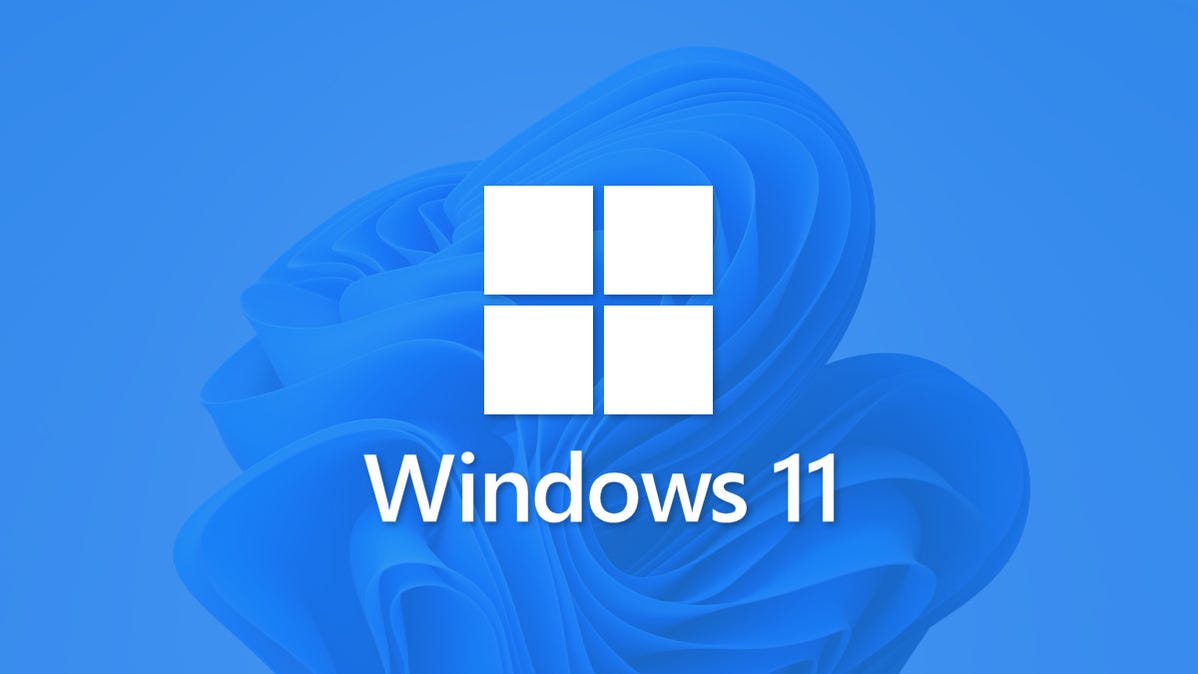
Windows 11 menyertakan efek transparansi baru yang mewah di jendela, bilah tugas, dan beberapa menunya. Jika Anda tidak menyukainya, mudah untuk menonaktifkan unsur antarmuka tembus pandang di Windows 11 dengan membalik sakelar. Begini caranya.
Pertama, buka Pengaturan Windows dengan mencari “Pengaturan” di menu Mulai dan mengklik ikonnya. Atau, Anda dapat menekan Windows+i pada keyboard.
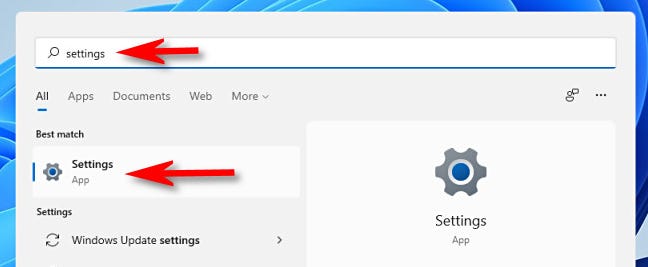
Saat Pengaturan terbuka, pilih “Aksesibilitas” di bilah sisi, lalu klik “Efek Visual” di sisi kanan jendela Pengaturan.
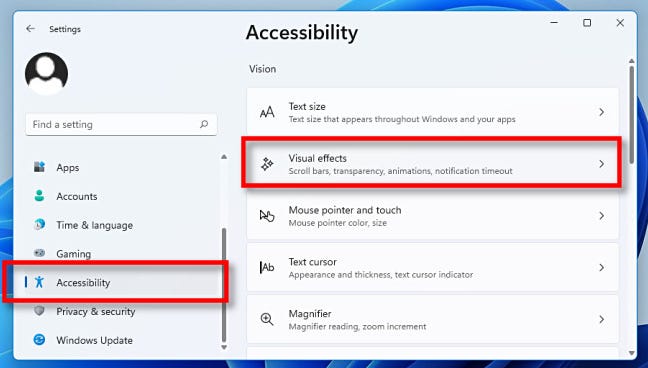
Dalam pengaturan Efek Visual, atur sakelar di samping “Efek Transparansi” ke “Mati.”
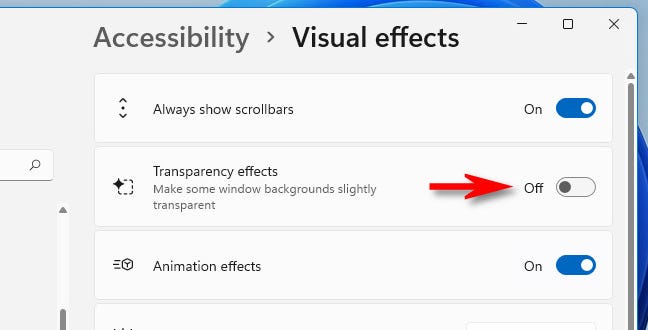
Iklan
Segera, Windows 11 akan mengubah semua jendela transparan menjadi buram. Pengaturan Anda sudah disimpan, jadi aman untuk menutup jendela Pengaturan. Bagus dan bersih!
Jika Anda ingin mengaktifkan kembali transparansi, buka Pengaturan dan navigasikan ke Aksesibilitas > Efek Visual dan alihkan “Efek Transparansi” ke “Aktif.” Dan jika Anda perlu menonaktifkan atau mengaktifkan efek transparansi di Windows 10, Anda akan menemukan opsi di lokasi yang sedikit berbeda (Pengaturan > Personalisasi > Warna). Semoga berhasil!
TERKAIT: Cara Menonaktifkan Efek Transparansi Baru di Windows 10